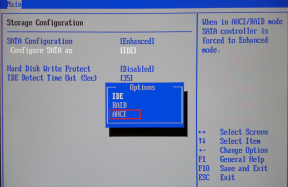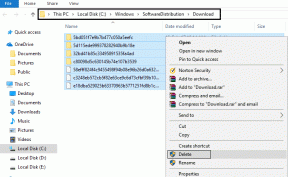Kurkite atsargines programos nustatymų kopijas prieš atnaujindami į „Windows 10“.
Įvairios / / November 29, 2021
Dabar, kai visi žinome būsimą Windows versiją, t.y. „Windows 10“ bus nemokama visiems, tai suteikia mums dar daugiau priežasčių atnaujinti. Ne kartą ir vėl aš visada minėjau tą faktą mirksi Android OS yra daug lengviau nei formatuoti / atnaujinti „Windows“ operacinę sistemą. Nuotraukų, muzikos ir kitų svarbių failų atsarginė kopija galima lengvai atlikti abiejose operacinėse sistemose, tačiau „Android“ suteikia galimybę daryti atsargines programos nustatymų kopijas, kurios bus atkurtos po atnaujinimo.

Išsaugoti „Android“ programos duomenys, kai jie atkuriami, pašalina vargo ieškoti kiekvieno nustatymų kampelio, kad būtų tokie pat, kokie buvo prieš mirksėjimą.
Na, dar prieš kelis mėnesius nebuvo jokios programinės įrangos, kuri galėtų atlikti šį triuką sistemoje „Windows“. Bet ne daugiau. Kaip tik laiku daugumai iš mūsų atnaujinti į Windows 10, yra įrankis, kuris gali sukurkite atsarginę įdiegtos programos nustatymų kopiją.
„CloneApp“, skirta „Windows“.
CloneApp yra puikus įrankis, galintis lengvai kurti atsargines kopijas ir atkurti kai kurių populiarių „Windows“ programų nustatymus. Programėlė iš prigimties yra nešiojama, todėl atsisiųsdami galite ją išskleisti į aplanką – nors patartina programos neišskleisti sistemos kataloge.

Atsisiuntę ir paleidę programą, pirmas dalykas, kurį pastebėsite, yra tai, kad sąsaja primena CCleaner.
Atsarginių kopijų kūrimas naudojant „CloneApp“.
Pagal Klonuoti nustatymus, rasite visų CloneApp palaikomų programų sąrašą. Visą sąrašą galima rasti šioje nuorodoje, tačiau vieni naudingiausių yra „Google Chrome“, „Microsoft Office“, „iTunes“, „uTorrent“. Dabar tereikia pasirinkti programėles, kurias įdiegėte sistemoje, ir spustelėti mygtuką Paleiskite „CloneApp“.. The Pasirinkite Įdiegta parinktis automatiškai parenka programėles, kurias įdiegėte sistemoje, ir užtikrina, kad nieko nepraleisite.

Programa sukuria visų jūsų kompiuteryje esančių failų ir registro nustatymų atsarginę kopiją. Į atsarginę kopiją neįtraukti įdiegti failai, bet susiję failai, kuriuos naudoja programa, arba bet kokie profilio duomenys, kuriuos ji turi jūsų sistemoje. Kaip ir iTunes atveju, programa sukuria atsargines visos bibliotekos kopijas kartu su vartotojo nustatymais iš registro. Atsarginė kopija išsaugoma tame pačiame aplanke, kuriame ištraukėte programą.
Pastaba: Registro atsarginės kopijos sukuriamos greitai, tačiau jei reikia nukopijuoti failus, gali praeiti šiek tiek laiko, kol bus nukopijuoti visi susiję failai. Jei procesas pertraukiamas, ištrinkite visus atsarginės kopijos aplanko elementus ir pradėkite procesą iš naujo.

Norėdami atkurti nustatymus įdiegę visas programas, spustelėkite Atkurti mygtuką.
Pridėta premija
Oficialiai programėlė palaiko apie 138 programas, tačiau ateityje bus galima pridėti papildomų programėlių naudojant paprastus įskiepius. Jei žinote konkrečios programos atsarginės kopijos kelią, spustelėkite tinkintas ir sukurkite neautomatinę atsarginę kopiją. Pasirinkite failus, aplankus ir registro raktus ir pridėkite juos prie atsarginių kopijų sąrašo.

Dar viena įdomi programos savybė – galimybė sukurti visų programėlių, kurios šiuo metu įdiegtos jūsų sistemoje, sąrašą. Šis sąrašas gali būti naudojamas norint sekti kiekvieną reikalingą programą atnaujinus sistemą. Sąrašą galima sukurti paspaudus „Windows“ mygtuką ir spustelėjus parinktį Eksportuokite programas į bandomąjį failą.

Bendradarbiaukime, kad nesunkiai atnaujintume į „Windows 10“.
„Ninite“, „DriverMagic“ ir dabar „CloneApp“. Šių trijų nemokamų paslaugų derinys tikrai gali pašalinti pradinės konfigūracijos skausmą įdiegus naują „Windows“ versiją. Sukurkite šių programų duomenų atsarginę kopiją debesyje ir būsite apsaugoti daugelį metų. Be to, jei norite rekomenduoti įrankį, kuris padėtų perkelti „Windows 10“, palikite komentarą. Tai padėtų man ir mūsų skaitytojams sklandžiai pereiti.